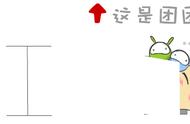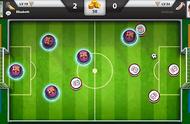检查临时文件夹
方法4、利用文件历史记录功能恢复
Windows系统内置了一项强大的功能——文件历史记录,它能够自动将你的文件备份到指定的外部驱动器或网络存储设备上。一旦你已经启用了这项功能并成功完成了备份,那么在文件不幸丢失时,你可以非常方便地利用文件历史记录来找回它们。恢复文件的步骤如下:首先,打开“设置”应用程序,接着进入“更新与安全”选项,然后点击“备份”部分下的“文件历史记录”设置。最后,只需按照屏幕上的指示操作,你就可以顺利完成文件的恢复过程了。

利用文件历史记录功能恢复
方法5、利用系统还原功能
Windows系统内置了一项强大的系统还原功能,该功能能够实时追踪并保存电脑的状态快照。一旦您的电脑遇到故障或问题,这项功能就能让您将系统恢复到之前的稳定状态。您只需要打开“控制面板”,然后选择“系统和安全”类别。接着,在“系统”选项中,找到并点击左侧菜单中的“系统保护”条目。进入“系统保护”界面后,点击“系统还原”按钮。此时,系统将展示一系列可用的还原点,您只需从中选择一个合适的还原点,并按照系统给出的提示完成后续操作,即可有望成功恢复您的文件。

利用系统还原功能
方法6、通过系统注册表恢复
在某些情形下,错误删除的文件的相关信息可能仍然保留在Windows注册表中。但需要强调的是,直接修改或操作注册表存在一定的风险,可能会导致系统不稳定或引发其他问题。因此,在尝试从注册表中恢复信息之前,强烈建议先备份当前的注册表状态,以确保操作的安全性。若需执行此类操作,您可以借助Windows自带的注册表编辑器(regedit)来搜索和尝试恢复与误删文件相关联的关键信息,但在此过程中必须保持高度的谨慎和细致。

通过系统注册表恢复
方法7、联系专业数据恢复服务
如果上述所有方法都无法成功找回误删的文件,那么考虑寻求专业的数据恢复服务会是一个明智的决策。这些服务由具备丰富经验的数据恢复公司所提供,他们拥有先进的数据恢复技术和专业设备,能够应对更为复杂的数据丢失情况。不过,在选择数据恢复服务时,请务必确保其正规且可靠,避免将您的宝贵数据交给不可信的机构,以保障数据的安全性和最终的恢复效果。